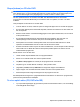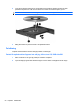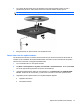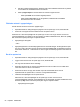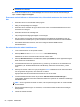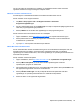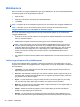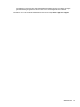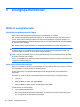Notebook User Guide - Windows Vista
Webbkamera
Datorn innehåller en inbyggd webbkamera högst upp på bildskärmen. Du kan använda webbkameran
med olika program för att utnyttja följande funktioner:
● Spela in video
● Spela upp video direkt i ett program för snabbmeddelanden
● Ta stillbilder
OBS! Kontrollera att du har installerat programvara som är avsedd för den inbyggda webbkameran.
OBS! Information om hur du använder program som har utformats för användning med den
inbyggda webbkameran finns i onlinehjälpen för respektive program.
Om du vill uppnå bästa möjliga resultat bör du följa nedanstående riktlinjer när du använder den
inbyggda webbkameran:
● Se till att du har den senaste versionen av ett program för snabbmeddelanden innan du försöker
starta en videokonversation.
● Webbkameran fungerar eventuellt inte korrekt genom vissa nätverksbrandväggar.
OBS! Om du har problem med att visa eller skicka multimediefiler till någon inom ett annat
LAN eller utanför brandväggen för ditt nätverk kan du tillfälligt inaktivera brandväggen. Utför
sedan den åtgärd du fick problem med, och aktivera sedan brandväggen igen. Om du vill lösa
problemet permanent konfigurerar du om brandväggen och ändrar inställningarna i andra
system som motverkar intrång. Mer information får du av nätverksadministratören eller IT-
avdelningen.
● Om möjligt bör du placera starka ljuskällor bakom webbkameran och så att de inte kommer med
i bild.
Justera egenskaperna för webbkameran
Du kan justera webbkamerans egenskaper i dialogrutan Egenskaper. Öppna dialogrutan i de olika
program som använder den inbyggda kameran, vanligtvis från en meny för konfiguration, inställningar
eller egenskaper:
● Ljusstyrka – styr den mängd ljus som tas med i bilden. Högre ljusstyrka ger ljusare bild och
lägre ljusstyrka ger mörkare bild.
● Kontrast – Styr skillnaden mellan ljusare och mörkare områden i bilden. Högre kontrast ger en
intensivare bild, och lägre kontrast bibehåller mer av originalets dynamiska omfång, vilket dock
gör att bilden inte får samma färgdjup.
●
Nyans – styr den aspekt hos en färg som skiljer den från en annan färg (det som gör en färg
röd, grön eller blå). Nyans skiljer sig från mättnad, som mäter nyansens intensitet.
● Mättnad – styr färgens styrka i den slutliga bilden. Högre mättnad ger en mer färgstark bild och
lägre mättnad ger en mer nedtonad bild.
● Skärpa – bestämmer kanternas tydlighet i en bild. Högre skärpa ger en bild med skarpare
detaljer och lägre skärpa ger en mjukare bild.
● Gamma – styr den kontrast som påverkar gråtonerna på mellannivå eller mellantonerna i en
bild. Genom att ändra bildens gammainställning kan du ändra ljusstyrkevärdena för gråtonerna
56 Kapitel 4 Multimedia